Publicité
L'installation de Windows 10 est une expérience assez simple Comment mettre à niveau vers Windows 10 Version 1511 maintenantVous n'arrivez pas à installer la mise à jour d'automne de Windows 10? Ce ne serait pas le Microsoft que nous connaissons et aimons, s'il n'y avait pas eu une sorte de gâchis le long de la ligne. Aidons-nous ! Lire la suite . Qu'il s'agisse mise à niveau à partir d'une ancienne version de Windows Comment mettre à niveau vers Windows 10 via Windows UpdateWindows 10 est proposé en tant que mise à niveau gratuite vers Windows 7 et Windows 8.1. Lorsque vous êtes prêt à effectuer la mise à niveau, vous pouvez utiliser Windows Update et conserver intacts tous vos programmes et paramètres installés. Lire la suite , ou en installant Windows 10 pour la première fois, Microsoft visait à offrir l'expérience la plus simple à ses utilisateurs. Cela a été un succès, et la croissance continue des appareils Windows 10 en témoigne.
Cependant, certains utilisateurs sont mécontents
7 meilleures et pires fonctionnalités de Windows 10Windows XP était-il aussi votre système d'exploitation préféré? Windows 8 m'a fait passer à OS X. Windows 10 a été mon retour aux sources et bien que certaines fonctionnalités soient convaincantes, d'autres ont encore besoin de travail. Découvrez où... Lire la suite avec le hypothèses que fait Microsoft 5 paramètres que vous devez vérifier après la mise à jour d'automne de Windows 10À chaque mise à niveau, Windows 10 introduit de nouvelles options, modifie les paramètres utilisateur et pousse ses applications par défaut. Nous vous montrons comment annuler les modifications de la mise à niveau de novembre selon vos propres préférences. Lire la suite lors de la sélection de leurs préréglages Express Settings pendant le processus d'installation, les utilisateurs concurrents doivent avoir les options (et leurs « conséquences ») soigneusement détaillées avant de prendre toute décision concernant leur Les données.Personnaliser les paramètres
Au cours du processus d'installation de Windows 10, vous aurez rencontré cet écran :
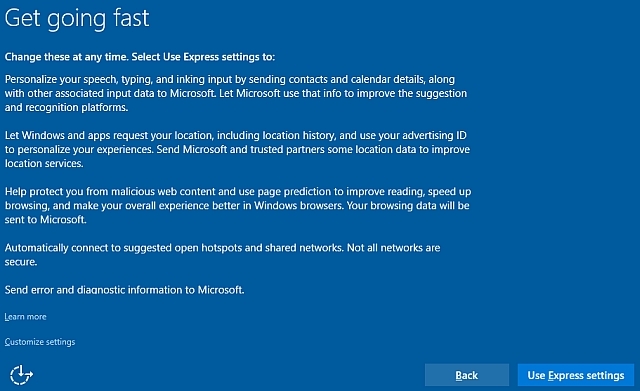
Les Paramètres express allumez tout, afin que Microsoft et Windows 10 puissent offrir la « meilleure expérience: personnalisation, localisation, navigation sur Internet et protection, connectivité, mises à jour, connexion avec des amis et rapport d'erreurs. Et bien sûr, on ne peut nier le montant de communication que Windows 10 aime envoyer au vaisseau-mère, Microsoft affirmant à juste titre que la collecte de données est vitale pour fonctionner prestations personnalisées.
D'autres sont moins qu'heureux que Windows 10 communique si fréquemment. Mais les paramètres de confidentialité de Windows 10 peuvent être configurés pendant le processus d'installation, au lieu d'attendre votre première connexion. Sur l'écran ci-dessus, sélectionner Personnaliser les paramètres, et vous pouvez commencer à façonner vos paramètres de confidentialité Windows 10.
Personnalisation et emplacement
Même titre, nouvelle page. Cette page contient des options de personnalisation et de localisation, avec les options relatives à la reconnaissance vocale Cortana, la collecte de vos « données de saisie et d'encrage » et votre identifiant publicitaire.
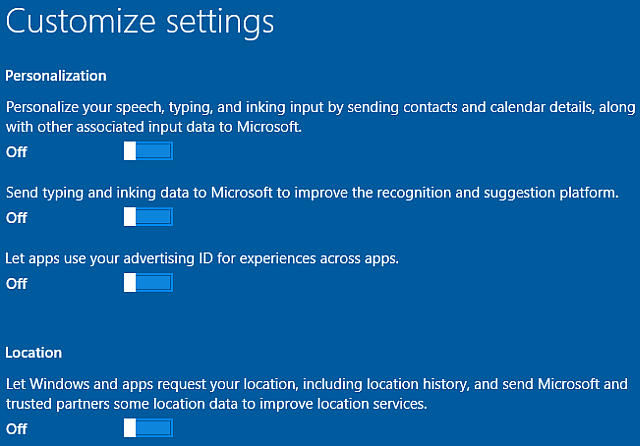
Laisser ces options Au permettra à Microsoft de collecter toutes les données relatives à ces services. Par exemple, vos recherches tapées sur Cortana 6 choses les plus cool que vous puissiez contrôler avec Cortana dans Windows 10Cortana peut vous aider à passer les mains libres sur Windows 10. Vous pouvez la laisser rechercher dans vos fichiers et sur le Web, faire des calculs ou consulter les prévisions météo. Ici, nous couvrons certaines de ses compétences les plus cool. Lire la suite sera renvoyé à la base et mis à jour avec votre identifiant publicitaire pour apporter des publicités plus personnalisées dans vos applications. De même, quitter Emplacement activé, les publicités de votre région apparaissent dans vos applications.
Ces données sont stockées dans le cloud, nous permettant d'accéder à nos paramètres de personnalisation pour chaque appareil Windows 10 que nous utilisons
Un bon ami à moi a longtemps préconisé de renoncer à vos données pour permettre des publicités adaptées à vos recherches, mais fait généralement référence à Google. Je ne ferai pas la même chose pour Microsoft, qui génère une publicité unique pour chaque utilisateur de Windows 10. Vous voulez des choses qui ont vraiment du sens pour vous? Laissez-le - vous verrez des publicités dans certaines applications Comment interdire les publicités Windows 10 et le contenu NSFW de votre bureauWindows 10 franchit peut-être une limite avec les publicités sur le bureau et le contenu NSFW. Les développeurs Microsoft et tiers peuvent envoyer du matériel promotionnel directement sur votre bureau. Nous vous montrons comment vous défendre. Lire la suite , dans les deux cas.
Navigateur et protection, et connectivité et rapport d'erreurs
Cette page vous permet de basculer les paramètres du filtre SmartScreen, de la prédiction de page, des connexions réseau automatiques et des connexions partagées par vos contacts.
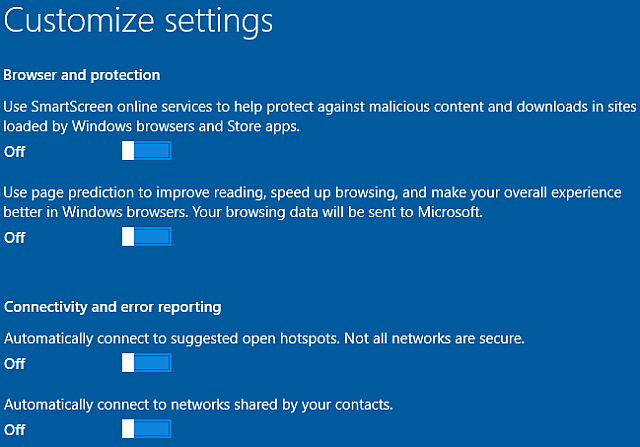
Filtre SmartScreen
Si vous n'envisagez pas d'utiliser Internet Explorer ou le navigateur Microsoft Edge 10 raisons pour lesquelles vous devriez utiliser Microsoft Edge maintenantMicrosoft Edge marque une rupture complète avec la marque Internet Explorer, tuant ainsi un arbre généalogique de 20 ans. Voici pourquoi vous devriez l'utiliser. Lire la suite , vous pouvez tourner en toute sécurité le Filtre SmartScreen désactivé. De même, si vous êtes sûr de ce que vous allez naviguer sur le Web, désactivez cette option. Cependant, il peut, à l'occasion, être très pratique. Internet Explorer et maintenant Microsoft Edge Une critique de Microsoft Edge d'un utilisateur de Chrome pur et durNe vous y trompez pas, je suis un utilisateur inconditionnel de Chrome. Mais ma curiosité a eu raison de moi, alors j'ai franchi le pas et essayé Microsoft Edge. Lire la suite sont des cibles principales pour ceux qui ont des intentions malveillantes en raison de leur base d'utilisateurs massive, bien que Google Chrome ait dépassé IE ces dernières années. Les deux navigateurs sont désormais plus sécurisés que jamais, mais aucun navigateur n'est totalement sûr, et les mises à jour peuvent créer des failles de sécurité là où tout était auparavant sécurisé.
Le filtre SmartScreen :
- Analyse les pages Web à la recherche de caractéristiques suspectes. S'il en trouve un, l'accès au site vous sera refusé et SmartScreen affichera un message vous indiquant possibilité de fournir des commentaires à Microsoft, ainsi que de procéder avec prudence si vous êtes sûr de votre site Web emplacement.
- Vérifie les sites que vous visitez par rapport à une liste dynamique de sites de phishing et de logiciels malveillants signalés. En cas de correspondance, vous ne pourrez pas accéder au site.
- Vérifie les fichiers que vous téléchargez, au fur et à mesure que vous les téléchargez, par rapport à une liste de fichiers potentiellement malveillants, programmes malveillants et sites malveillants, et s'il correspond, votre téléchargement sera automatiquement arrêté. Il vérifie également les fichiers par rapport à une liste de fichiers couramment téléchargés par les utilisateurs d'Internet Explorer, et il s'agit de « s'il ne figure pas sur la liste, il n'entre pas ».
Si vous savez ce que vous faites, désactivez-le. Sinon, laissez peut-être celui-ci. Vous pouvez toujours l'activer ou le désactiver, et vous pouvez ajouter des sites signalés à tort comme dangereux à une liste sûre. SmartScreen peut attraper certains fichiers malveillants, c'est vrai. Mais les navigateurs modernes tels que Chrome, Opera et Firefox ont des filtres de phishing et de fichiers malveillants intégrés, et avec le pléthore de modules complémentaires de sécurité/confidentialité Extensions et publications Chrome les plus populaires de 2015Il est temps de revenir sur certaines des nouvelles fonctionnalités, les publications notables de MakeUseOf et les extensions remarquables entourant l'un des navigateurs les plus populaires, Chrome. Lire la suite disponible pour chacun de ces navigateurs (et non disponible pour Internet Explorer ou Edge), je parierais sur ceux-ci pour une sécurité continue.
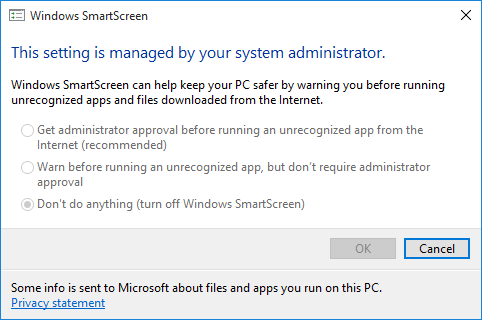
Pour modifier cette fonctionnalité après l'installation, rendez-vous sur Panneau de configuration > Système et sécurité > Sécurité et maintenance. vous remarquerez Modifier les paramètres de Windows SmartScreen dans la barre latérale. Même l'utilisation de cette méthode vous donne plus de contrôle sur le service, vous permettant de choisir entre « obtenir l'approbation de l'administrateur avant d'exécuter une application non reconnue » ou simplement recevoir un avertissement de base.
Sens du Wi-Fi
Je conseillerais de désactiver les connexions automatiques aux points d'accès suggérés. Il est dit directement dans l'installation « tous les réseaux ne sont pas sécurisés » et il n'est pas nécessaire de se connecter automatiquement à un point d'accès public lorsque vous serez probablement invité qu'une connexion est disponible de toute façon. La deuxième option de connectivité fait référence à Sens du Wi-Fi. Cette nouvelle fonctionnalité de Windows 10 a été largement critiquée avant et après la sortie du système d'exploitation, bien qu'il s'agisse d'une fonctionnalité à fort potentiel.
WiFi Sense peut être pratique pour les amis qui viennent chez vous. Leur appareil compatible WiFi Sense notera votre réseau compatible WiFi Sense et demandera au réseau un mot de passe crypté pour le SSID sélectionné. Contrairement aux rapports, il ne s'agit pas d'une fonctionnalité de désinscription. Alors que la fonction WiFi Sense peut être activée (et est activée par défaut à moins qu'elle ne soit désactivée, comme illustré), Windows 10 ne partagera aucune information réseau à moins d'y être invité directement, sur un réseau par réseau base.

Enfin, vous souhaiterez peut-être arrêter d'envoyer Microsoft informations d'erreur et de diagnostic. Personnellement, cela ne me dérange pas, car il n'envoie des informations qu'au fur et à mesure qu'une erreur se produit, ce qui peut être relativement utile. Si vous partez pour un balayage propre de la vie privée Windows 10 regarde: faut-il s'inquiéter ?Depuis sa sortie, Windows 10 a été harcelé par des rumeurs concernant la confidentialité des utilisateurs. Certains d'entre eux sont exacts, tandis que d'autres sont des mythes. Mais qu'en est-il vraiment de la confidentialité de Windows 10 ? Lire la suite , désactivez-le aussi.
Applications par défaut
Dans certaines des versions antérieures de Windows 10, il y avait une troisième page de personnalisation vous permettant de choisir et/ou de désactiver certaines des applications par défaut que Microsoft a décidé d'utiliser. Ceux-ci comprenaient des visionneuses de photos, votre navigateur, un lecteur de musique et une visionneuse de télévision. Que ce soit en modifiant ces paramètres lors de l'installation ou après votre première connexion Windows 10, cela ne devrait pas vous causer de problèmes de confidentialité inutiles.
Si vous voulez changer les applications par défaut 7 paramètres par défaut de Windows 10 à vérifier immédiatementMicrosoft a pris des décisions douteuses avec Windows 10. Certains de ses paramètres par défaut ne doivent pas être laissés seuls. Nous vous montrons comment améliorer la confidentialité, conserver la bande passante, réduire les distractions et bien plus encore. Lire la suite une fois dans Windows 10, dirigez-vous vers Paramètres, rechercher applications par défaut, et choisissez la première option. Le premier écran vous permet de choisir des applications par défaut pour des éléments de base, tels que votre lecteur de musique, votre visionneuse de photos, etc. Si vous faites défiler vers le bas, vous noterez les options pour applications par défaut par type de fichier et applications par défaut par protocole, deux choses pratiques à savoir. La troisième option, Définir les valeurs par défaut par application, vous permet de définir un programme par défaut pour tous les types de fichiers et protocoles qu'il peut ouvrir.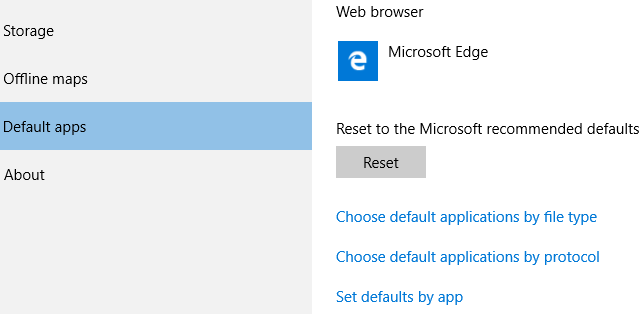
Paramètres de confidentialité de Windows 10
Les paramètres de confidentialité de Windows 10 continuent de semer la consternation parmi les utilisateurs - mais il y a aussi une majorité qui ne s'oppose pas à ce que Microsoft décide leurs paramètres de sécurité et de confidentialité Tout ce que vous devez savoir sur les problèmes de confidentialité de Windows 10Bien que Windows 10 présente certains problèmes dont les utilisateurs doivent être conscients, de nombreuses affirmations ont été exagérées. Voici notre guide de tout ce que vous devez savoir sur les problèmes de confidentialité de Windows 10. Lire la suite car il est en effet beaucoup plus facile de cliquer sur Paramètres express et d'attendre pour vous connecter à Windows 10. Pour ceux qui s'en soucient, nos paramètres de confidentialité peuvent être modifiés avant la fin du premier démarrage, même si je suis sûr que de nombreux utilisateurs anti-Windows 10 dans le monde diront certainement que cela ne suffit pas.
En termes simples, Microsoft a besoin de la contribution des utilisateurs pour continuer à perfectionner ses produits. Cortana ne peut pas apprendre Comment configurer Cortana et la supprimer sous Windows 10Cortana est le meilleur outil de productivité de Microsoft depuis Office. Nous vous montrerons comment démarrer avec l'assistant numérique de Windows 10 ou comment désactiver Cortana pour une confidentialité améliorée. Lire la suite sur vos préférences si elle est éteinte. La recherche ne peut pas être rendue plus facile ou plus précise sans comprendre la langue et la culture que nous utilisons. Et une partie de la stratégie en cours de Microsoft pour continuer à fournir des mises à jour de Windows 10 en tant que système d'exploitation gratuit passe par une plate-forme publicitaire dynamique dédiée. Ainsi, leur collecte de données dans certains quartiers permet au développement de Windows 10 de se poursuivre pour le reste.
Quoi qu'il en soit, vous pouvez au moins prendre une décision un peu plus éclairée la prochaine fois que vous installerez Windows 10.
As-tu tout éteint? Ou acceptez-vous que c'est ainsi que les données seront et sont maintenant utilisées? Ou avez-vous simplement sauté le pas de Windows 10? Faites-nous savoir ci-dessous!
Gavin est rédacteur en chef pour MUO. Il est également l'éditeur et le responsable du référencement du site frère de MakeUseOf, Blocks Decoded. Il possède un BA (Hons) en écriture contemporaine avec des pratiques d'art numérique pillées dans les collines du Devon, ainsi que plus d'une décennie d'expérience en écriture professionnelle. Il apprécie les grandes quantités de thé.